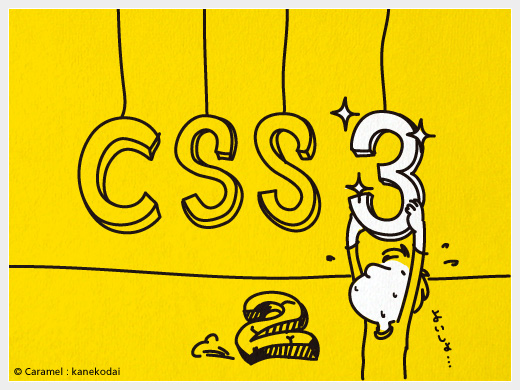今更ながら、phpMyAdmin をインストールしてみました。
いままで敬遠していたのは、PHPダサいなぁと思っていたことと、phpMyAdminを入り口にしてセキュリティが甘くなったら嫌だなぁということだったんですが、WordPressにこれだけお世話になっておいて、PHPダサいはないだろうと。あと、セキュリティについては、ルーターの外から入れないようにしとけばいいんじゃね、ということで手順と若干の注意点です。
- phpMyAdmin本体のダウンロードは、ここから。
現時点の最新安定版は、phpMyAdmin-3.3.5.1-all-languages.tar.gz でした。 - 落っことしたら、/home/www/ 配下にインストールすることにします。(もちろん、どこでもいいのですが)
$ cd /home/www $ tar -xzvf phpMyAdmin-3.3.5.1-all-languages.tar.gz $ mv phpMyAdmin-3.3.5.1-all-languages phpMyAdmin $ s chown -R www-data:www-data phpMyAdmin
tarで解凍するとバージョンも含んだ長い名前のディレクトリができちゃったので、リネームしました。
あと、Apacheのユーザが実際の読み書きをするので、ディレクトリごとオナ―を変えちゃいました。 - phpMyAdminディレクトリの中に、config.sample.inc.php があるので、これを編集して、config.inc.php という名前で保存しておきます。変更点はこちら(↓)
$cfg['blowfish_secret'] = 'xsafsdfsggdfgdvffdegrge'; // クッキー認証用の暗証文字列なので、適当な長さのものをセット。特殊記号とか大文字は混ぜない方がいいのかな。(未確認) $cfg['Lang'] = 'ja-utf-8'; // 日本語指定 $cfg['PmaNoRelation_DisableWarning'] = true; // リンクテーブルがありませんエラーを出さなくする指定
あとは標準のままでいけます。
- 基本的にこれでOKなんですが、ブラウザからアクセスするために、Apacheの設定をやっておきます。
ServerName phpmyadmin.192.com DocumentRoot /home/www/phpMyAdmin Order deny,allow Deny from all Allow from 127.0.0.1 Allow from 192.168.1192.comは自分ででっち上げたドメインです。(本物の192.comはどこか別のところを指すはず)
お気軽にこのドメインを hostsファイルに登録して自サーバに振り向けておきます。(そうはいっても万が一、外から入ってこられたときのために内部LANだけ allowしておくと) - あとやったことは、mcryptというライブラリが PHPに入っていなかったので、これを入れて Apacheを再起動しました。
# apt-get install php5-mcrypt # /etc/init.d/apache2 restart
- 『リンクテーブルを処理するための追加機能が無効になっています』エラーについて
$cfg[‘PmaNoRelation_DisableWarning’] = true; の設定でエラーはでなくなりますが、拡張機能らしいのでちょっと使いたくなって、いろいろとやってみたのですが、最初の項目(pmadb)はOKになるんですが、それ以降はすべて NGで一向に進展がないため、あきらめました。忘れたことにやってみるかも。⇒ 参考サイト:phpMyAdminのインストール
こちら(↓)はインストールとは関係ありませんが、参考まで。
MySQL + phpMyAdmin によるバックアップ